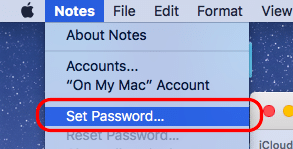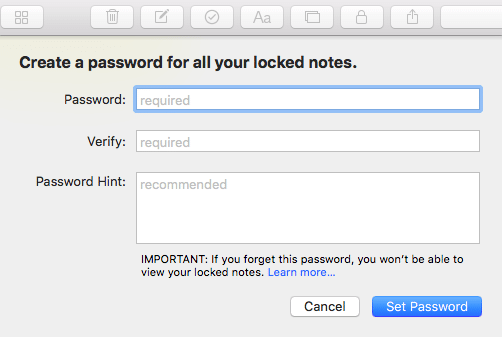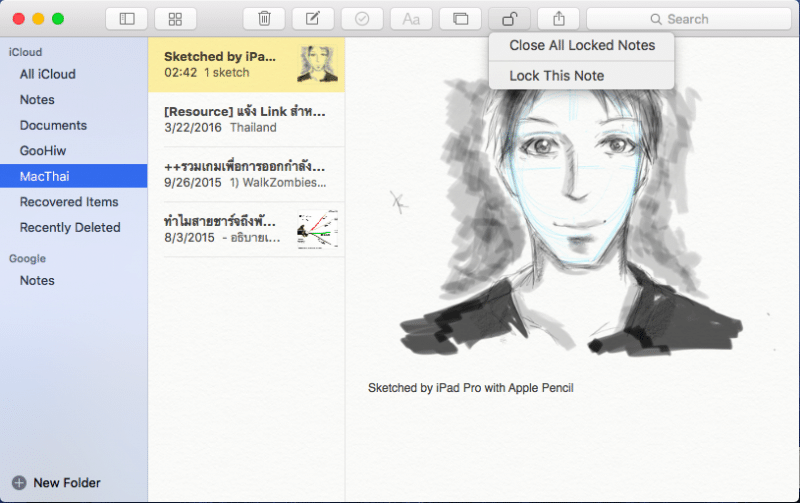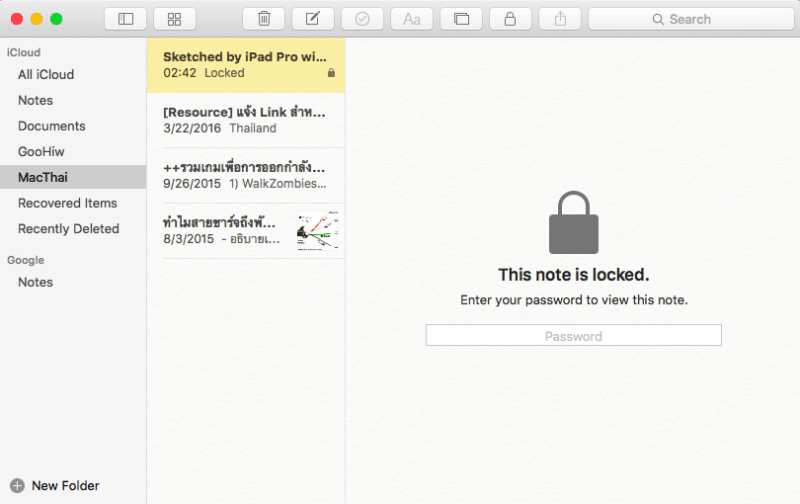วิธีใส่รหัสผ่าน ข้อความในแอพ Notes บน iOS และ OS X

ฟีเจอร์ใส่ Password แอพ Notes บน iOS และ OS X เป็นฟีเจอร์ใหม่ที่พึ่งเปิดให้ใช้กันเมื่อไม่นานนี้ ซึ่งแอปเปิลได้เห็นหลาย ๆ คน ชอบจดโน้ต จดข้อความ จดรหัส เลขบัญชี หรืออื่น ๆ ที่เป็นส่วนตัว เป็นความลับ แอปเปิลเลยได้ใส่ฟีเจอร์นี้เข้ามาให้ผู้ใช้ ได้ล็อกไม่ข้อมูลในแอพ Notes ได้
วันนี้ทีมงาน MacThai จึงมาสอนวิธีตั้งรหัสผ่านทั้งบน iOS 9.3 และ OS X 10.11.4 ขึ้นไป เพื่อป้องกันไม่ให้ใครมาแอบอ่าน
วิธ๊ตั้งรหัสผ่านและปลดล็อกบน iOS
ใครที่ยังไม่เคยตั้งรหัส อันดับแรกเลยให้เข้าไปที่แอพ Settings >> Notes >> Password เพื่อเข้าไปเซ็ตรหัสผ่านใหม่
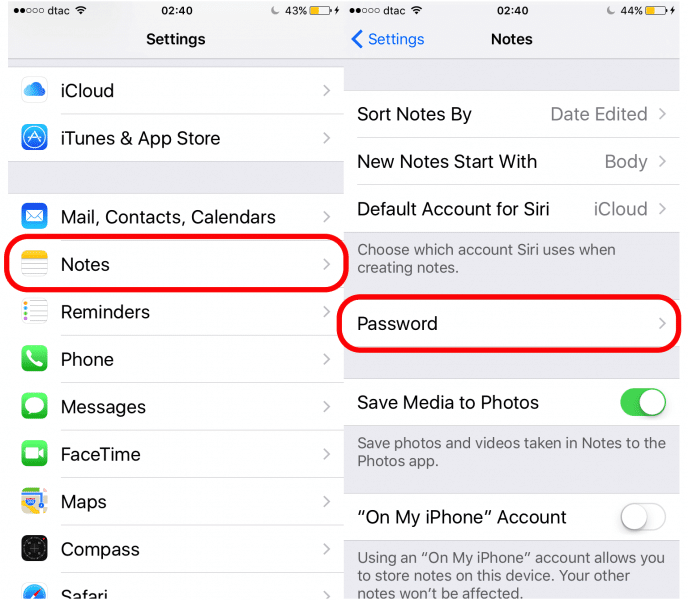
จากนั้นให้เราใส่รหัสที่ต้องการจะทำการล็อก โดยรหัสนี้จะใช้ล็อกข้อความทั้งหมด (ใช้รหัสเดียว ล็อกทุกข้อความ) ส่วน Hint เป็นคำใบ้ที่สำหรับคนที่จำรหัสผ่านไม่ค่อยได้ แต่แนะนำว่าอย่าใส่คำใบ้ที่สื่อถึงรหัสผ่านง่าย ๆ เพื่อความปลอดภัย
ด้านล่าง Use Touch ID ถ้าใครไม่อยากจำ หรือว่าตั้งรหัสยาวมากไม่อยากพิมพ์ เราสามารถใช้ Touch ID เพื่อสแกนลายนิ้วมือแทนการใส่รหัสผ่านได้ด้วย ทำให้เราไม่ต้องพิมพ์รหัสผ่านยาว ๆ ทุกครั้งที่เปิดอ่าน เราแค่ใช้นิ้วแต่ที่ปุ่มโฮมก็สามารถเข้าโน้ตอันนั้นได้ทันที
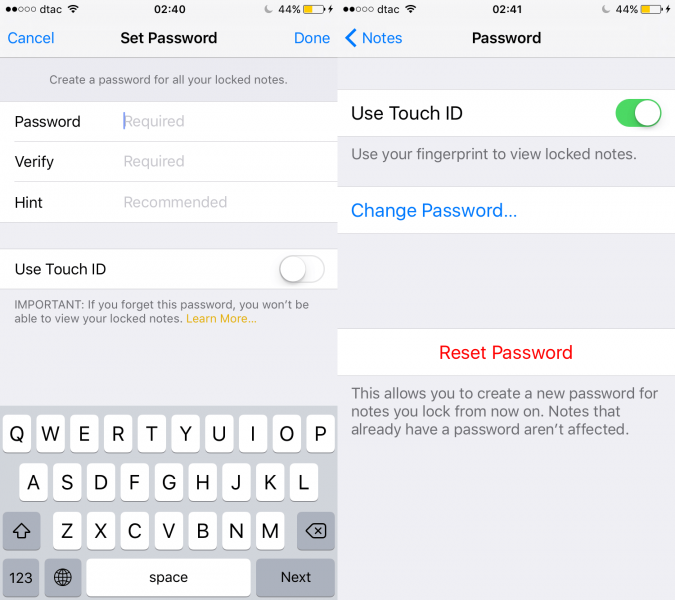
เมื่อตั้งรหัสผ่านใน Settings เรียบร้อย แอพ Notes ก็ยังไม่มีอะไรเกิดขึ้น เราจะต้องไปเลือกโน้ตที่เราต้องการจะล็อกเสียก่อน เพราะว่าเราสามารถล็อกเป็นโน้ต ๆ ไปได้ ไม่จำเป็นต้องล็อกทุกอัน
วิธีการล็อกก็คือให้เข้าไปที่แอพ Notes จากนั้นเข้าไปที่โน้ตที่ต้องการจะล็อก หลังจากนั้นกดปุ่มแชร์ (รูปสี่เหลี่ยมมีลูกศรขึ้น) มุมบนขวามือ หลังจากนั้นกดไอคอน Lock Note ที่เป็นรูปแม่กุญแจ ตามรูป และให้ใส่รหัสผ่านที่เราเซ็ตไว้เมื่อกี้นี้
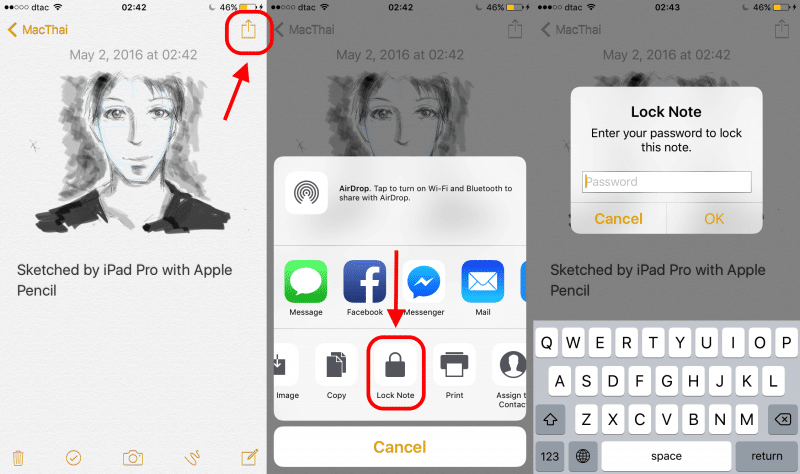
เมื่อเสร็จเรียบร้อย รูปแม่กุญแจก็จะโผล่ขึ้นมาข้าง ๆ ปุ่มแชร์ ซึ่งให้เรากดอีกครั้งเพื่อทำการล็อกข้อความ เมื่อข้อความล็อกแล้ว ก็จะมีรูปแม่กุญแจขึ้น พร้อมกับข้อความ This note is locked.
ส่วนวิธีกดเข้าไปอ่านข้อความที่ถูกล็อกอยู่ก็ง่าย ๆ คือให้กดรูปแม่กุญแจที่ล็อกอยู่ด้านบน หรือกดปุ่ม View Note ข้างล่าง ก็จะมีป๊อปอัพเด้งขึ้นมาให้เราสแกนลายนิ้วมือ หรือว่าพิมพ์ใส่รหัสผ่านก็ได้แล้วแต่สะดวก
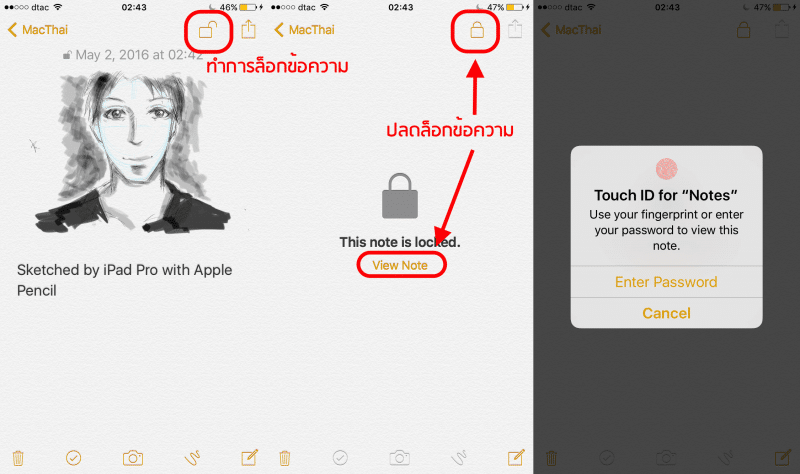
สำหรับการล็อก และปลดล็อกข้อความบน iOS ก็มีเพียงเท่านี้
วิธีตั้งรหัสผ่านและปลดล็อกบน OS X
วิธีตั้งรหัสผ่านบน OS X ก็จะคล้าย ๆ กับบน iOS คือ อันดับแรกให้เปิดแอพ Notes ขึ้นมาก่อน หลังจากนั้นให้เข้าไปที่ Notes >> Set Password…
ต่อมาให้เราตั้งรหัสผ่านใหม่ ด้านล่างก็เป็น Password Hint ให้ใส่คำใบ้รหัสผ่าน จะใส่หรือไม่ใส่ก็ได้ หลังจากนั้นก็กด Set Password ข้างล่าง
เมื่อตั้งรหัสผ่านเสร็จเรียบร้อย ต่อมาเป็นการล็อกโน้ตที่เราต้องการ วิธีก็คือ ให้กดปุ่มรูปแม่กุญแจด้านบน หลังจากนั้นให้กดปุ่ม Lock This Note
เมื่อล็อกเสร็จ โน้ตก็ขึ้นรูปแม่กุญแจแล้วมีข้อความบอกว่า This note is locked. แสดงว่าล็อกเสร็จเรียบร้อยแล้ว และเมื่อเราต้องการจะปลดล็อกโน้ตเพื่อเข้าไปอ่านด้านในเพียงแค่เราใส่รหัสลงไปในช่องด้านล่างเท่านั้น
และนี่เป็นวิธีการตั้งรหัสผ่านและล็อกข้อความในแอพ Notes ทั้งบน iOS และ OS X ทีมงาน MacThai หวังว่าน่าจะเป็นประโยชน์สำหรับใครหลาย ๆ คน ไม่ว่าจะเก็บข้อมูลสำคัญ ๆ ที่ไม่อยากให้คนอื่นรู้ในแอพ Notes ได้ สุดท้ายถ้าใครมีข้อสงสัยหรืออยากให้ทีมงานแนะนำวิธีการใช้อะไร ก็แนะนำมากันได้ ทีมงานจะได้มาแชร์วิธีใช้หรือเทคนิคเจ๋ง ๆ กันอีก
เรียบเรียงโดย
ทีมงาน MacThai